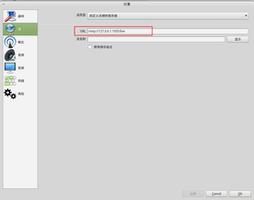如何打开Microsoft Defender防病毒软件并启用实时保护
Windows Defender 现已更名为 Microsoft Defender Antivirus,是 Microsoft 开发的免费防病毒应用程序。
Microsoft Defender 防病毒软件是 Windows 10 的默认防病毒选项,由于它提供的保护,启用它始终是一个好主意。
不确定是否已开启?请继续阅读以了解如何打开 Microsoft Defender 防病毒软件。
如何在 Windows 10 中打开 Microsoft Defender 防病毒软件
确实在某些情况下,您可能必须关闭 Microsoft Defender,例如当您希望优化计算机性能 或安装第三方防病毒套件时。
但平均而言,启用 Microsoft Defender 效果要好得多。这也非常简单。
因此,要开始打开 Microsoft Defender,请按照以下步骤操作:
- 在“开始”菜单搜索栏中键入“windows security”,然后选择“最佳匹配”。
- 从那里,打开 病毒和威胁防护。
- 在病毒和威胁防护设置下,单击 管理 设置 选项。
- 现在打开C大声保护和实时保护。
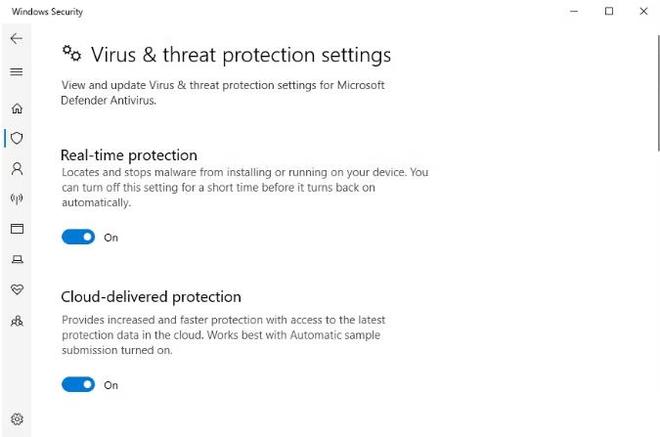
就是这样。这将打开 Microsoft Defender 防病毒软件。
但是,如果您已经在使用替代防病毒软件,则可能会遇到一些小问题。它可能会使实时保护 设置变灰 ,使你无法正确打开 Microsoft Defender。
在这种情况下,您必须卸载第三方防病毒应用程序。执行此操作后,重复上述步骤以再次启用 Microsoft Defender 防病毒软件。
尽量在卸载第三方防病毒套件和启用 Microsft Defender 之间留出尽可能短的时间,因为您的计算机将暂时容易受到攻击。
更新 Microsoft Defender 防病毒定义
另一件需要学习的方便的事情是如何更新 Microsoft Defender 防病毒软件的病毒定义。更新防病毒定义意味着您的防病毒扫描是最新的,并将捕获尽可能多的恶意软件,从而确保您的系统安全。 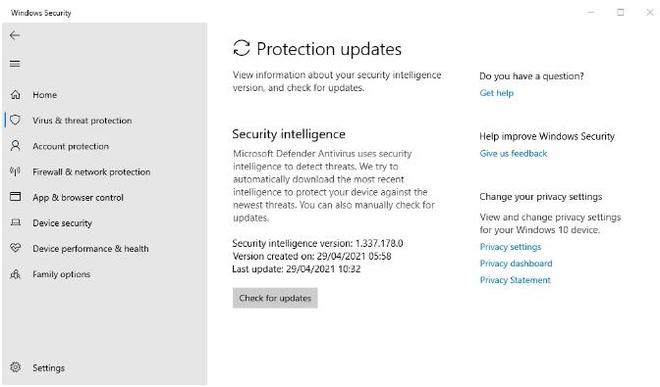
- 在“开始”菜单搜索栏中键入“windows security”,然后选择“最佳匹配”。
- 从那里,打开病毒和威胁防护。
- 在病毒和威胁防护更新设置下,选择 检查更新。
- 在下一个屏幕上,再次点击 “检查更新” 并让该过程完成。
打开 Microsoft Defender 防病毒软件
Microsoft Defender 是一款免费工具,可提供针对在线安全威胁的可靠保护。这一行为持续了数年,许多安全研究人员建议 Windows 10 用户下载替代工具。
然而,Microsoft Defender 防病毒软件现在在保护方面享有良好的声誉。不是最好的,但对大多数人来说已经足够了。
以上是 如何打开Microsoft Defender防病毒软件并启用实时保护 的全部内容, 来源链接: utcz.com/dzbk/940974.html